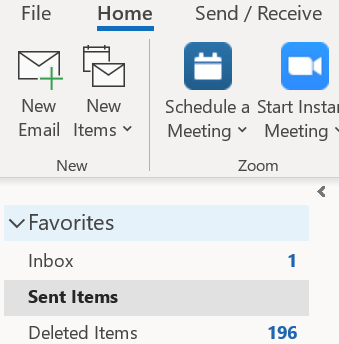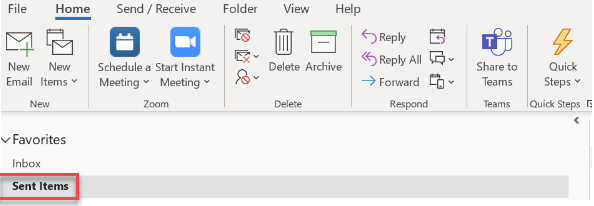Como recuperar um e-mail em Outlook?

Mesmo profissionais experientes podem cometer erros e deslizes ao enviar e-mails. No entanto, se você estiver usando Microsoft Outlook, você pode recuperar sua mensagem enviada. Ele permite que você recupere mensagens enviadas até duas horas antes. Com seu recurso exclusivo, você pode excluir ou substituir a mensagem errada por uma nova.
Este artigo vai te ensinar como retirar um e-mail no Outlook enviado por engano ou para o destinatário errado. Você também aprenderá sobre os requisitos necessários para recuperar um e-mail e suas limitações.
Como recuperar um e-mail em Outlook
Recuperar um e-mail permite que você cancelar o envio de um e-mail do Outlook ou exclua-o da sua caixa de entrada. Depois de recuperar seu e-mail, o destinatário não o verá em suas mensagens.
Aqui estão os passos para lembrar de um e-mail usando Outlook:
Passo 1) Primeiro, selecione o 'enviado' pasta na barra de tarefas esquerda.
Passo 2) Double-clique na mensagem de e-mail que você quer cancelar. Ela deve estar no topo ou perto, dependendo de quando você a enviou.
Passo 3) Clique na guia mensagem e depois clique em ação.

Etapa 4) Toque no Lembre-se desta mensagem aba
Nota: Se você possui a versão simplificada, selecione a opção ‘Arquivo’ e clique em ‘Informações. 'Selecione a opção 'Reenviar e cancelar mensagem'.
Passo 5) Depois de selecionar o “Lembre-se desta mensagem”Opção, você tem opções conforme mostrado abaixo.
1. Selecione a opção Excluir cópias não lidas desta mensagem.
2. Em seguida, marque “Diga-me se a recuperação foi bem-sucedida ou falhou para cada destinatário”, em seguida, pressione o botão “ok”.
Regras para cancelar o envio de um Outlook email
O mensagem de recall do Outlook na perspectiva é simples, mas os seguintes fatores determinam o sucesso da tentativa de recall.
- A mensagem não deve ser lida.
- O e-mail deve estar na caixa de entrada do destinatário.
- O destinatário não deve ter nenhum software protegendo sua caixa de entrada, pois isso impedirá a recuperação da mensagem do Outlook.
- Você e o destinatário devem ter a mesma conta de e-mail do Exchange Server. Então, se você tentar cancelar o envio de uma mensagem para uma conta do Gmail, Yahoo, não funcionará
- O destinatário usa a versão web do Outlook.
- A caixa de correio do destinatário deve estar aberta para recuperar o e-mail. O destinatário deve ter seu Outlook conexão ativa e estar logado.
Por que às vezes é necessário lembrar o e-mail em Outlook Não funciona?
Aqui estão algumas razões pelas quais recuperação de mensagem em Outlook pode falhar:
- O e-mail estava em pastas públicas que foram acessadas.
- O e-mail redireciona para outras pastas. Alguns Outlook os e-mails são reorganizados automaticamente em pastas diferentes.
- A mensagem enviada já foi lida. Se o destinatário abrir sua mensagem antes que você possa retirá-la, ela não será cancelada.
- Servidores de e-mail diferentes. Não é adequado que ambos usem Outlook; vocês dois devem estar no mesmo servidor. Exemplo: E-mail enviado do servidor Outlook Exchange da Empresa A para o servidor Outlook Exchange da Empresa B não podes ser lembrado. Como ambos usam servidores de e-mail diferentes.
Como saber se um Outlook a recuperação de e-mail foi bem-sucedida
Quando o recuperação de mensagem do Outlook for bem-sucedido, você receberá um texto de “recuperação de mensagem bem-sucedida” logo antes do assunto do e-mail. No entanto, se não for concluído, você receberá uma mensagem de 'falha na recuperação'.
Caso você esqueça de marcar a opção “diga-me se o recall foi bem-sucedido ou falha para cada destinatário”, você pode rastrear o e-mail usando estas etapas simples:
Passo 1) Primeiro, abra a pasta ‘enviados’.
Passo 2) Selecione o e-mail que você recuperou.

Passo 3) Clique no recurso de rastreamento para monitorar o sucesso ou fracasso do processo
Passo 4) Você verá uma tela que mostra se o recall foi bem-sucedido ou não
Alternativas para retirar um e-mail do Outlook
Se você enviou um e-mail por engano, pode cancelar a mensagem ou pedir desculpas. O atraso opção pode ajudá-lo a evitar tal erro no futuro. Veja como criar um atraso no Outlook.
Passo 1) Vá para o menu de informações e selecione Regras e alertas.

Passo 2) Nas regras de e-mail, selecione a nova regra e depois o novo modelo. 'Toque na regra aplicável às mensagens que envio'
Passo 3) Clique em próximo e selecione as condições que deseja aplicar. Se nenhuma das condições se aplicar, selecione próximo

Passo 4) Clique em Avançar e confirme se deseja que a regra se aplique a todas as mensagens enviadas.

Passo 5) Depois de clicar em sim, o assistente de regras aparece e você pode selecionar adiar a entrega por alguns minutos.
Passo 6) Defina o número de minutos para atrasar os e-mails. No nosso caso, selecionamos um atraso de 5 minutos. Clique em Concluir.

Passo 7) Dê um nome à sua regra. Clique no menu Concluir e sua regra estará definida.

Como ativar o recurso Desfazer no Mac
No entanto, nenhuma das versões Outlook permite que você recupere e-mails enviados em Outlook para Mac. Você não tem escolha a não ser fazer o controle de danos se já tiver enviado o e-mail.
Aqui estão as etapas para ativar o recurso Desfazer no Mac:
Passo 1) Acesse Configurações no topo da caixa de correio
Passo 2) Em seguida, selecione Ver todas as configurações
Passo 3) Na janela de configurações, clique em Mail então Compor e responder
Passo 4) Debaixo desfazer, você pode definir quanto tempo Outlook aguardaremos antes de enviar seu e-mail.
Passo 5) Clique Botão Salvar.
Passo 6) Você pode testar o recurso de desfazer enviando uma mensagem de e-mail de teste.
Depois de enviar um novo e-mail, você verá uma opção de desfazer. Se você clicar nela, ele enviará automaticamente o e-mail para Não Enviado Mail.
Solução de problemas - Outlook Retratar e-mail
Considerações finais:
Lembrar um e-mail pode ser estressante, especialmente se você não tiver certeza se funcionará. Embora o recurso de recall seja excelente, nem sempre é garantido que funcione. Portanto, você deve ler seus e-mails com atenção. Porém, atrasar o e-mail antes de enviá-lo é uma alternativa mais segura.